Przegląd tej funkcji
Można korzystać z różnych właściwości kopiowania wyświetlanych w menu Podstawowe właściwości standardowego kopiowania na ekranie dotykowym.
Aby uzyskać więcej informacji na temat produktów opcjonalnych, wymaganych przez tę funkcję, patrz "Produkty opcjonalne wymagane dla poszczególnych funkcji." Wyjaśnienia zawarte w niniejszej kategorii zakładają, że Duplex Color Image Reader Unit-M jest podłączony.
Przełączanie urządzenia do ekranu Podstawowe funkcje kopiowania
Po włączeniu zasilania i naciśnięciu na  , wyświetlony zostanie ekran Menu głównego na ekranie dotykowym.Jeżeli naciśniesz na [Kopiowanie] na ekranie dotykowym, wyświetlony zostanie ekran Podstawowych funkcji kopiowania.
, wyświetlony zostanie ekran Menu głównego na ekranie dotykowym.Jeżeli naciśniesz na [Kopiowanie] na ekranie dotykowym, wyświetlony zostanie ekran Podstawowych funkcji kopiowania.
 , wyświetlony zostanie ekran Menu głównego na ekranie dotykowym.Jeżeli naciśniesz na [Kopiowanie] na ekranie dotykowym, wyświetlony zostanie ekran Podstawowych funkcji kopiowania.
, wyświetlony zostanie ekran Menu głównego na ekranie dotykowym.Jeżeli naciśniesz na [Kopiowanie] na ekranie dotykowym, wyświetlony zostanie ekran Podstawowych funkcji kopiowania./b_copy_002_01_e_C.jpg)
Ekran podstawowych funkcji normalnego kopiowania
/b_copy_002_01_f_C.jpg)
Ekran Podstawowych funkcji ekspresowego kopiowania
Ekran Podstawowych funkcji ekspresowego kopiowania upraszcza procedury z ekranu Podstawowych funkcji normalnego kopiowania.
Ekran podstawowych funkcji normalnego kopiowania
/b_copy_002_01_a_C.jpg)
1 | [Wybierz Kolor] Naciśnij ten przycisk, gdy chcesz zaprogramować jeden z trybów wykorzystywanych do wykonywania kolorowych kopii. |
2 | [1:1] Wciśnij ten przycisk, gdy chcesz wykonać kopię tej samej wielkości co oryginał. |
3 | [Wsp. kopi.] Określ żądane proporcje kopiowania. |
4 | [Wybierz papier] Naciśnij ten przycisk, aby wybrać format/rodzaj papieru oraz źródło papieru. |
5 | [Próbna Kopia] Tryb ten pozwala sprawdzić efekt kopiowania jeszcze przed wykonaniem wielu kopii. |
6 | <Spr. ustawienia> Naciśnij, aby sprawdzić, edytować lub usunąć aktualne ustawienia kopiowania. |
7 |  Można określić następujące ustawienia: Zapisz/Edytuj ulubione ustawienia Zarejestruj w Szybkim menu (Patrz "Szybkie Menu.") Zmiana Ustawień domyślnych Zapisz skróty opcji |
8 | [Ulubione ustawie.] Naciśnij, aby zarejestrować często wykorzystywane ustawienia kopiowania. Można również przywołać zarejestrowane ustawienia. |
9 | [Poprzed. ustawie.] Naciśnij, aby przywołać trzy, najnowsze ustawienia kopiowania. |
10 | Skróty [Opcje] Naciśnij, aby wybrać tryb opcji. [Obróbka wykańczająca], [Dwustronny], [Zabarwienie] oraz [Typ oryginału] są wyświetlane jako domyślne. |
11 | [Opcje] Naciśnij, aby określić ustawienia. Można skonfigurować zakres funkcji kopiowania. |
12 | [Przerywanie] Tryb Przerwania umożliwia przerywanie zarezerwowanego zadania lub bieżącego zadania, w celu wykonania pilniejszych kopii. |
Ekran opcji 1/4
Pokazany niżej ekran, który pojawia się na wyświetlaczu po naciśnięciu na ekranie Podstawowe funkcje normalnego kopiowania przycisku [Opcje] to ekran Opcji.Ekran ten składa się z czterech podrzędnych ekranów.Nacisnąć  lub
lub  aby wyświetlić kolejny, lub poprzedni ekran.Wszystkie specjalne tryby kopiowania pojawiają się na tych ekranach.
aby wyświetlić kolejny, lub poprzedni ekran.Wszystkie specjalne tryby kopiowania pojawiają się na tych ekranach.
 lub
lub  aby wyświetlić kolejny, lub poprzedni ekran.Wszystkie specjalne tryby kopiowania pojawiają się na tych ekranach.
aby wyświetlić kolejny, lub poprzedni ekran.Wszystkie specjalne tryby kopiowania pojawiają się na tych ekranach.Naciśnięcie  po wybraniu trybu powoduje wyświetlenie ekranu Samouczka, zawierającego wskazówki.Posługiwanie się tym przyciskiem jest przydatne do uzyskania dodatkowych informacji na temat wybranego trybu.
po wybraniu trybu powoduje wyświetlenie ekranu Samouczka, zawierającego wskazówki.Posługiwanie się tym przyciskiem jest przydatne do uzyskania dodatkowych informacji na temat wybranego trybu.
 po wybraniu trybu powoduje wyświetlenie ekranu Samouczka, zawierającego wskazówki.Posługiwanie się tym przyciskiem jest przydatne do uzyskania dodatkowych informacji na temat wybranego trybu.
po wybraniu trybu powoduje wyświetlenie ekranu Samouczka, zawierającego wskazówki.Posługiwanie się tym przyciskiem jest przydatne do uzyskania dodatkowych informacji na temat wybranego trybu.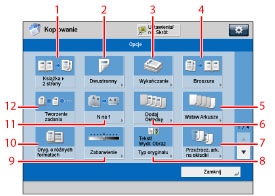
1 | [Książka  2 strony] 2 strony]Naciśnij, aby zaznaczyć lub odznaczyć tryb Książka  dwustronna.Tryb ten służy do kopiowania na oddzielnych arkuszach papieru sąsiednich stron otwartej książki. dwustronna.Tryb ten służy do kopiowania na oddzielnych arkuszach papieru sąsiednich stron otwartej książki. |
2 | [Dwustronny] Naciśnij, by ustawić ustawienia Dwustronne.Naciśnij, aby wykonać kopie w trybie [Jednostronna  dwustronna], [Dwustronna dwustronna], [Dwustronna dwustronna], [Dwustronna dwustronna], [Dwustronna jednostronna] lub [Książka jednostronna] lub [Książka dwustronna]. dwustronna]. |
3 | [Obróbka wykańczająca] Naciśnij ten przycisk, aby wybrać tryb Układanie, Grupowanie lub Zszywanie. |
4 | [Broszura] Naciśnij, aby utworzyć broszurę poprzez skopiowanie kilku oryginałów. |
5 | [Wstaw Ark.] Naciśnij ten przycisk, aby wstawiać arkusze, strony rozdziałów lub papier z zakładkami pomiędzy określonymi stronami. |
6 | [Dodaj Okładkę] Naciśnij, aby dodać okładki. |
7 | [Przeźroczys. ark.na okład.] Naciśnij ten przycisk, aby w trakcie kopiowania na przezroczystych foliach wstawiać pomiędzy folie arkusze papieru.Na wstawianych arkuszach można również wykonywać kopie. |
8 | [Typ oryginału] Naciśnij, aby wybrać rodzaj oryginału (drukowany obraz, drukowana fotografia, tekst, mapa lub kopia kolorowa), który ma być kopiowany. |
9 | [Zabarwienie] Naciśnij, aby wyregulować zabarwienie kopii. |
10 | [Oryginały o róż. formacie] Nacisnąć, aby kopiować różne formaty oryginałów dzięki umieszczeniu ich w podajniku jako grupę. |
11 | [N na 1] Wciśnij ten klawisz, gdy chcesz automatycznie zmniejszyć dwa, cztery lub osiem oryginałów tak, aby mieściły się na jednej lub na dwóch stronach arkusza papieru. |
12 | [Tworzenie zadania] Tryb ten umożliwia zeskanowanie wielu oryginałów, których nie można ułożyć w jeden komplet, dzięki podzieleniu ich na odpowiednie pakiety. |
Ekran opcji 2/4
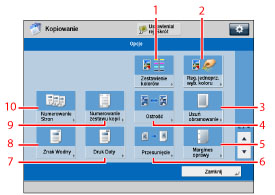
1 | [Zestawienie kolorów] Naciśnij, aby wyregulować balans kolorów. |
2 | [Reg. jednop. wyb. koloru] Wciśnij ten przycisk aby odpowiednio dopasować jakość obrazu na kopiach. |
3 | [Usuń Obram.] Wciśnij ten klawisz, gdy chcesz usunąć z kopii ciemne obramowania i linie pojawiające się czasami wokół oryginałów. Jedna z dostępnych pod tym klawiszem funkcji umożliwia eliminowanie cieni otworów wykorzystywanych bindowania. |
4 | [Ostrość] Wciśnij ten klawisz, aby wyostrzyć lub zmiękczyć na kopii obraz oryginału. |
5 | [Margines oprawy] Naciśnij, aby utworzyć marginesy oprawy przy krawędziach kopii. |
6 | [Przesunięcie] Tryb ten pozwala na przesuwanie obrazu oryginału na kopii. |
7 | [Druk Daty] Tryb ten służy do drukowania daty |
8 | [Znak Wodny] Tryb ten służy do drukowania znaku wodnego. |
9 | [Numerowanie zestawu kopii] Tryb umożliwia drukowanie numerów zestawów kopii. |
10 | [Num. Stron] Tryb ten umożliwia drukowanie numerów stron. |
Ekran opcji 3/4
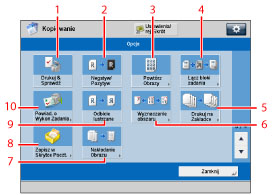
1 | [Drukuj & Sprawdź] Naciśnij ten przycisk, aby zatwierdzać skanowane obrazy strona po stronie przed skopiowaniem, kiedy oryginały umieszczane są na szklanej płycie roboczej. |
2 | [Negatyw/Pozytyw] Naciśnij, aby wykonywać kopie obrazu oryginału poprzez odwrócenie barw i gradacji. |
3 | [Powtórz Obrazy] Tryb ten daje możliwość powtarzania na kopii całego obrazu oryginału w kierunku pionowym lub poziomym. |
4 | [Łącz bloki zadania] Tryb ten pozwala skanować wiele pakietów oryginałów o różnych ustawieniach kopiowania, a następnie kopiować je jako jeden dokument. |
5 | [Drukuj na Zakładce] Wciśnij ten klawisz, gdy chcesz kopiować na zakładkach papieru z zakładkami. |
6 | [Wyznaczanie Obszaru] Nacisnąć, aby wykonywać kopie na określonym obszarze. |
7 | [Nakładanie Obrazu] Naciśnij ten klawisz, gdy w trakcie kopiowania chcesz na obraz oryginału nałożyć obraz zapisany w pamięci urządzenia. |
8 | [Zapisz w Sk. poczt.] Tryb ten umożliwia zapisywanie skanowanych oryginałów z ekranu kopiowania jako pliki w Skrzynce pocztowej. |
9 | [Odbicie lustrzane] Naciśnij, aby wykonać kopie, na których obraz oryginału obracany jest względem poziomej osi. Dzięki takiemu sposobowi kopiowania obraz na kopii (w stosunku do obrazu oryginału) wygląda jakby był odbity w lustrze. |
10 | [Powiad. o Wyk Zadania] Naciśnij ten przycisk, aby urządzenie wysyłało do użytkownika poprzez e-mail powiadomienia o zakończeniu realizacji zadania kopiowania. |
Ekran opcji 4/4
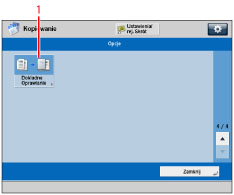
1 | [Dokładne Oprawianie] Naciśnij, aby utworzyć klejoną broszurę poprzez skopiowanie kilku oryginałów. |
UWAGA |
Te same działania można wykonać z poziomu zarówno ekranu Podstawowych funkcji normalnego kopiowania, jak i ekranu Podstawowych funkcje ekspresowego kopiowania.Ustaw, który ekran ma być wyświetlany z poziomu opcji Ustawienia/rejestrowanie.(Patrz "Przełączanie urządzenia do ekranu Podstawowe funkcje kopiowania.") |